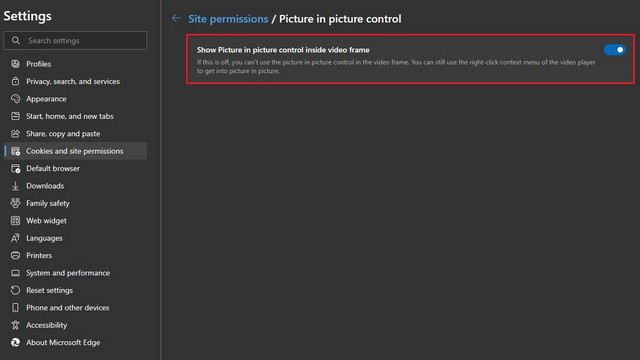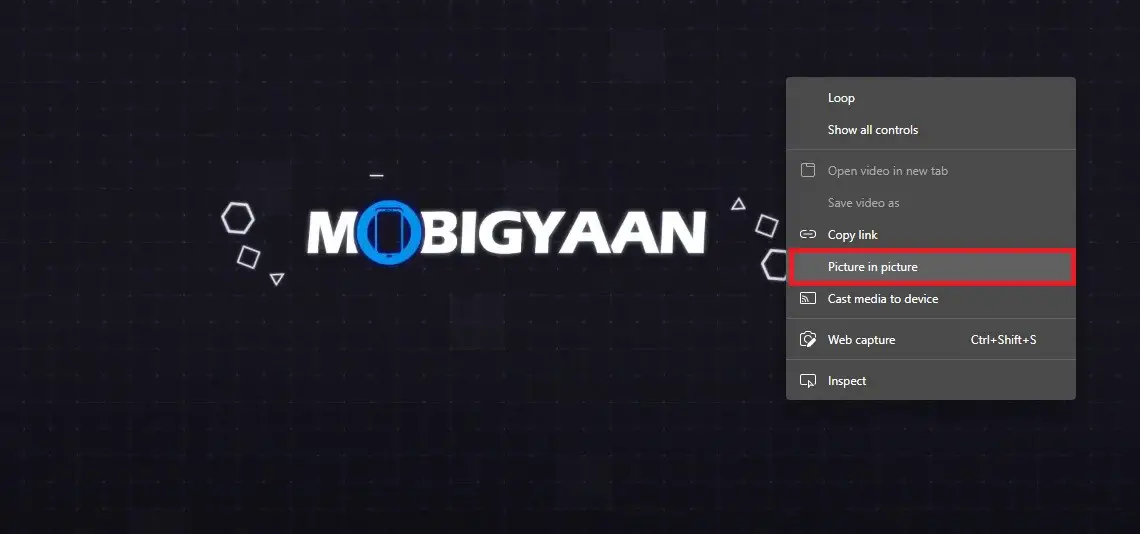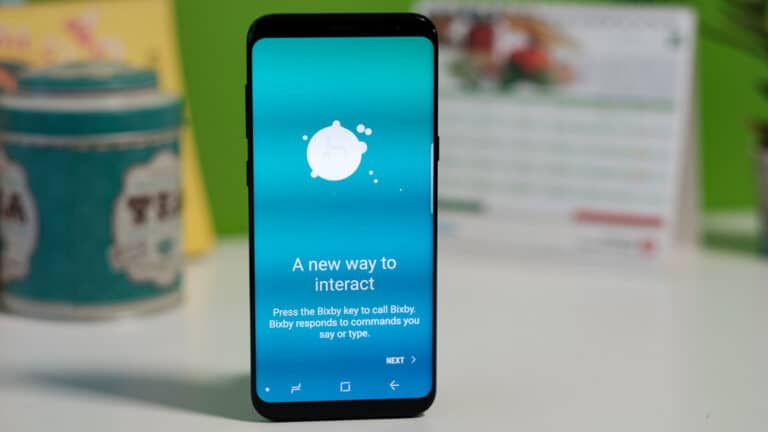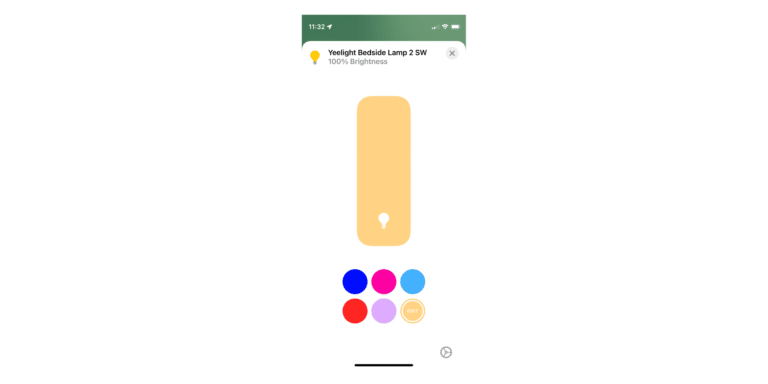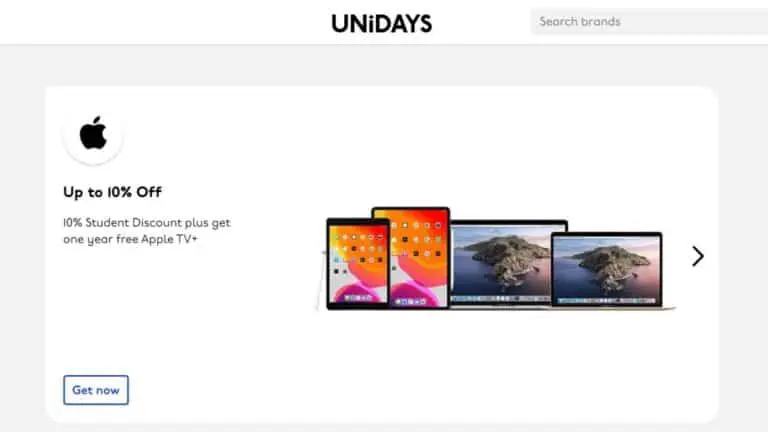Comment activer le mode Picture-in-Picture dans Microsoft Edge
Avec l’augmentation de la consommation vidéo, les entreprises développant des navigateurs Web ont ajouté une fonctionnalité appelée mode Picture-in-Picture (PiP) qui permet aux utilisateurs de naviguer plus facilement sur le site Web ou d’effectuer plusieurs tâches sur le PC tout en faisant flotter le lecteur vidéo. le coin de l’écran.
La plupart des principaux navigateurs Web sont livrés avec une prise en charge native du mode PiP, y compris Microsoft Edge. Si vous n’avez pas utilisé cette fonctionnalité mais que vous le souhaitez, voici un guide étape par étape sur les différentes manières d’activer le mode Image dans l’image dans Microsoft Edge sur votre ordinateur.
Comment activer le mode Picture-in-Picture dans Edge
Il existe différentes manières d’activer le mode Image dans l’image dans le navigateur Web Microsoft Edge et dans ce guide, nous vous montrerons deux méthodes différentes – une pour activer les options via Paramètres et une autre méthode plus simple pour accéder au Mode PiP directement sur la vidéo.
Méthode 1
Étape 1: Ouvrez le navigateur Web Microsoft Edge sur votre ordinateur et cliquez sur le menu à trois points dans le coin supérieur droit. Dans la liste déroulante qui apparaît, cliquez sur l’option « Paramètres ».
Étape 2: Dans l’écran Paramètres, cliquez sur « Cookies et autorisations du site » dans le volet de gauche.
Étape 3: Maintenant, sur le côté droit, faites défiler vers le bas jusqu’à ce que vous trouviez l’option « Contrôle de l’image dans l’image ». Alternativement, vous pouvez également rechercher « Contrôle d’image dans l’image » dans la barre de recherche dans le coin supérieur gauche.
Étape 4: Activez l’interrupteur à bascule pour l’option « Afficher l’image dans le contrôle de l’image à l’intérieur du cadre vidéo » pour obtenir un bouton PiP lorsque les vidéos sont lues dans le navigateur Edge.
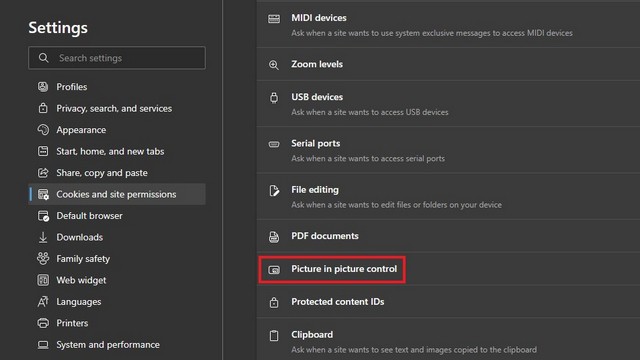
Eh bien c’est ça. Le mode Picture-in-Picture (PiP) est désormais activé sur votre navigateur Web Microsoft Edge. Actuellement, cela ne permet pas de repositionner le bouton PiP sur l’écran, mais nous nous attendons à ce que la société ajoute la prise en charge de plus de fonctionnalités et de fonctionnalités liées au mode PiP dans les prochaines mises à jour.
Méthode 2
Si vous trouvez le bouton PiP à l’écran un peu ennuyeux, il existe un moyen d’utiliser le mode PiP sans avoir ce bouton. Cliquez simplement avec le bouton droit n’importe où sur la vidéo de la page Web et, dans le menu contextuel, sélectionnez « Image dans l’image ». Notez que pour certains sites Web comme YouTube, vous devrez cliquer deux fois avec le bouton droit pour obtenir le menu contextuel.
Nous avons déjà couvert différentes méthodes pour activer le mode Picture-in-picture dans Mozilla Firefox. Nous avons couvert plusieurs guides étape par étape sur une gamme de sujets, y compris les navigateurs Web comme Chrome et Edge, alors assurez-vous de les consulter.